博士硕士学位论文的撰写格式
第一步:论文格式
毕业论文格式调整方法[转]
(1)所有的操作都在开始标签下的此栏。
(2)右键想要设置的样式修改字体、段落等。具体设置可以参考格式正确的文章的设置值。
(3)在需要设置的地方点相应的样式即可。
第二步:给图表编号
毕业论文格式调整方法[转]
(1) 所有操作在引用标签的题注栏。
(2) 光标置于需要插入图编号的地方,点击引用插入题注新建标签设置标签名图点击编号设置编号格式
(3) 在需要插入图编号的地方点击插入题注并选择刚刚设置的标签确定。
插入表编号的方式相同,新建一个标签表即可。
第三步:生成目录
(1) 对目录的操作在引用标签页下
(2) 对目录的操作在 目录栏
(3) 对图表目录的操作在题注栏
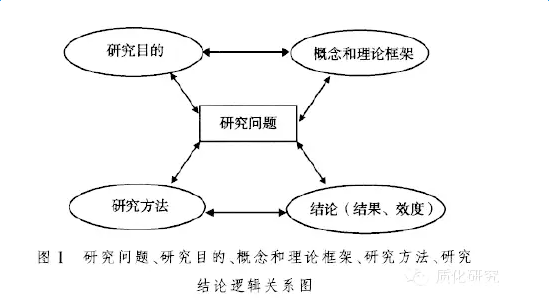
第四步:给文章分节
(1) 页面设置的功能都在标签页面布局下的页面设置栏
(2) 根据要求,每一节(论文结构中提到的每一个小点)要从奇数页开始,因此
① 光标置于每一节的末尾(确保是末尾,除了回车之外没有其他符号)
② 点击页面布局分隔符奇数页
由于加入了奇数页分隔符,如果此页是奇数页,则会有一个偶数的空白页隐藏,比起直接用回车敲出来的空白页,它的好处就是空白页不会有页码和页眉页脚,是完全的空白。
第五步:页面布局
对于没有页边距规定的论文,直接在别的论文的基础上查看页边距设置,然后设置即可。重点设置的地方有页面布局页边距,页面布局缩进、间距,见上图。
第六步:页眉页脚
双击页眉或页脚所在的位置,即每页第一行的上方或最后一行的下方,出现如图的界面:
(1) 在此主要需要注意的栏有:页眉和页脚、导航、选项、选项、位置
(2) 对每一节:首先设置位置,并勾选选项中的首页不同、奇偶页不同,显示文档文字
(3) 设置页眉最好按照顺序,从文章的最前面开始,一节一节设置,否则会因为word默认的选中了链接到前一条页眉而使页眉乱掉。
① 设置封面的页眉不要页眉的情况
1. 在封面页双击页眉,出现页眉页脚的设计界面
2. 点击页眉下拉菜单的删除页眉
3.点击开始标签,点击正文样式(此步去掉了页眉横线)
② 设置封面之后的每一节的第一页(节的首页)不要页眉的情况
1. 在封面之后的第一节(一般是英文封面)的首页双击页眉,出现页眉页脚的设计界面
2.确保选项栏的首页不同、奇偶页不同,显示文档文字已选中此步可以区分现在正在编辑的是首页、奇数页还是偶数页(现在我们设置的是节的首页)
3.选中 导航栏的链接到前一条页眉此步可使页眉和上一条相同(指的是同类型的上一条,比如上一条首页,上一条奇数页等..),由于我们的封面页是没有页眉的,因此这一条也是没有页眉的,如此往下,即可达到每一节的首页都没有页眉。
4. 对下一节,重复i~iii步骤,直至所有的节都已经设置完毕。
③ 设置奇数页页眉即:每一章的奇数页页眉都是不一样的,是章的标题,或者摘要、目录等节的标题
1. 注意:从第一个超过三页的节开始。
2. 在每一节的第三页(或每一节的首页之外的任何一个奇数页)的页眉处双击,出现页眉页脚设计界面
3.点击页眉下拉菜单的空白
4. 如果是第一次编辑奇数页页眉,则链接到前一条页眉不可用,无视之。如果该选项可用,确保取消选中此步可以确保每一节的奇数页页眉不同
5. 编辑页眉文字
6. 对下一节,继续i~v步骤,直至所有的超过三页的节都已经设置完毕。
④ 设置正文之前的所有节的偶数页页眉包括摘要Abstract,目录图目录表目录,它们的偶数页页眉格式为论文题目:摘要,论文题目:Abstract等。
1. 注意:从第一个超过两页的节开始。
2. 在每一节的第二页(或每一节的首页之外的任何一个偶数页)的页眉处双击,出现页眉页脚设计界面
3.点击页眉下拉菜单的空白
4. 如果是第一次编辑偶数页页眉,则链接到前一条页眉不可用,无视之。如果该选项可用,确保取消选中此步可以确保此处的偶数页页眉不同于前一条。
5. 编辑页眉文字
6. 对下一节,继续i~v步骤,直至所有的正文之前的超过两页的节都已经设置完毕。
⑤ 设置正文以后的页眉即每一章的偶数页页眉都是一样的,是中国科学院硕士学位论文论文题目
1. 注意:从正文开始后的第一个超过两页的节开始。
2. 在每一节的第二页(或每一节的首页之外的任何一个偶数页)的页眉处双击,出现页眉页脚设计界面。
编辑老师为大家整理了博士刑法论文格式,希望对大家有所帮助。更多详情请点击法学论文。
[博士硕士学位论文的撰写格式]相关文章:
1.博士学位论文格式
2.工程硕士学位论文撰写格式规范
3.硕士学位论文撰写格式
4.工程硕士学位论文撰写格式
5.医学硕士学位论文格式撰写规范
6.东北大学硕士博士学位论文格式
7.硕士博士学位论文格式规范
8.学位论文撰写格式范文
9.撰写学位论文格式规范
10.学位论文撰写格式规范
